
 | FORSIGTIG - ELEKTRISK STØD: Hvis du skal have adgang til systemkortet eller installere hardware- eller hukommelsesenhedsoptioner, efter at du har installeret printeren, skal du slukke printeren og tage netledningen ud af stikkontakten, før du fortsætter. Hvis du har andre enheder tilsluttet printeren, skal du også slukke for dem og tage alle kabler til printeren ud. |
| Advarsel - Potentiel skade: Systemkortets elektroniske komponenter beskadiges let af statisk elektricitet. Rør ved en metaloverflade på printeren, før du rører ved systemkortets elektroniske komponenter eller stik. |
Hukommelseskort
DDR3 DIMM
Flashhukommelse
Skrifttyper
Firmwarekort
Formularstregkode
PRESCRIBE
IPDS
PrintCryption
LexmarkTM Interne løsningsporte (ISP - Internal Solutions Ports)
Parallelt 1284-B-interface
MarkNetTM N8350 802,11 b/g/n trådløs printerserver
MarkNet N8130 10/100 fiberinterface
RS-232-C seriel interface
| Bemærk! Til dette skal du bruge en almindelig flad skruetrækker. |
 | FORSIGTIG - ELEKTRISK STØD: Hvis du skal have adgang til systemkortet eller installere hardware- eller hukommelsesenhedsoptioner, efter at du har installeret printeren, skal du slukke printeren og tage netledningen ud af stikkontakten, før du fortsætter. Hvis du har andre enheder tilsluttet printeren, skal du også slukke for dem og tage alle kabler til printeren ud. |
Åbn adgangspanelet til systemkortet.

Brug en skruetrækker til at løsne skruerne på systemkortets afskærmning.
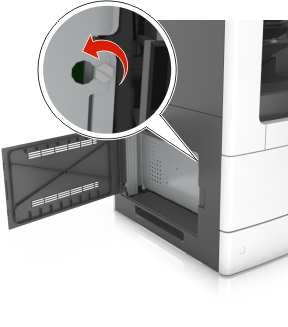
Fjern afskærmningen.
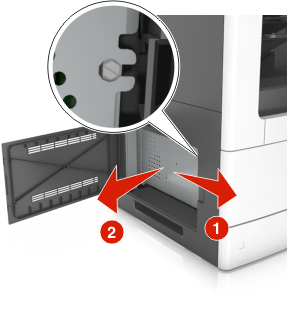
Brug følgende illustration til at lokalisere det passende stik.
| Advarsel - Potentiel skade: Systemkortets elektroniske komponenter beskadiges let af statisk elektricitet. Rør ved en metaloverflade på printeren, før du rører ved systemkortets elektroniske komponenter eller stik. |
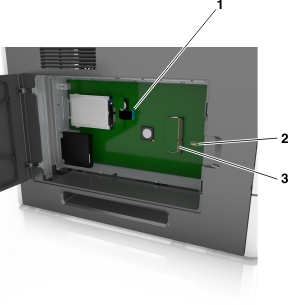
1 | Lexmark Stik til Internal Solutions Port eller til printerharddisk |
2 | Stik til optionskort |
3 | Stik til hukommelseskort |
Monter afskærmningen igen, og placer derefter skruerne over hullerne.
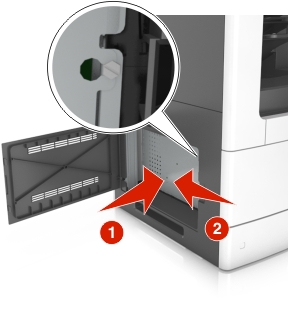
Stram skruerne på afskærmningen.
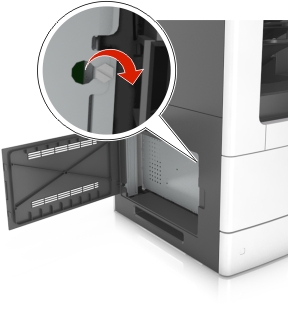
Luk dækslet.

 | FORSIGTIG - ELEKTRISK STØD: Hvis du skal have adgang til systemkortet eller installere hardware- eller hukommelsesenhedsoptioner, efter at du har installeret printeren, skal du slukke printeren og tage netledningen ud af stikkontakten, før du fortsætter. Hvis du har andre enheder tilsluttet printeren, skal du også slukke for dem og tage alle kabler til printeren ud. |
| Advarsel - Potentiel skade: Systemkortets elektroniske komponenter beskadiges let af statisk elektricitet. Rør ved noget metal på printeren, før du rører ved systemkortets elektroniske komponenter eller stik. |
Et hukommelseskort (option) kan købes separat og sluttes til systemkortet.
Åbn systemkortet.
Der er flere oplysninger i Adgang til systemkortet.
Pak hukommelseskortet ud.
| Advarsel - Potentiel skade: Rør ikke ved tilslutningspunkterne langs kortets kant. Dette kan forårsage skade. |
Juster indhakket (1) på hukommelseskortet i forhold til kanten (2) på stikket.
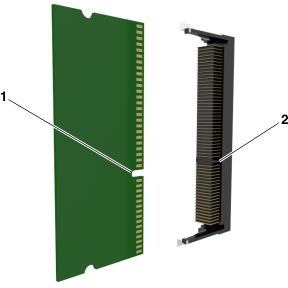
Skub hukommelseskortet lige ind i stikket, og skub derefter kortet mod systemkortets væg, indtil det klikker på plads.

Monter systemkortets afskærmning og derefter systemkortets dæksel igen.
 | FORSIGTIG - ELEKTRISK STØD: Hvis du åbner styreenheden eller installerer ekstra valgfri hardware- eller hukommelsesenheder, efter at du har installeret printeren, skal du slukke printeren og tage netledningen ud af stikkontakten, før du fortsætter. Hvis du har andre enheder tilsluttet printeren, skal du også slukke for dem samt tage alle kabler til printeren ud. |
| Advarsel - Potentiel skade: Systemkortets elektroniske komponenter beskadiges let af statisk elektricitet. Rør ved en metaloverflade på printeren, før du rører ved systemkortets elektroniske komponenter eller stik. |
Åbn systemkortet.
Der er flere oplysninger i Adgang til systemkortet.
Pak optionskortet ud.
| Advarsel - Potentiel skade: Rør ikke ved tilslutningspunkterne langs kortets kant. |
Hold ved kanten af kortet, og juster plastikbenene (1) på kortet i forhold til hullerne (2) på systemkortet.
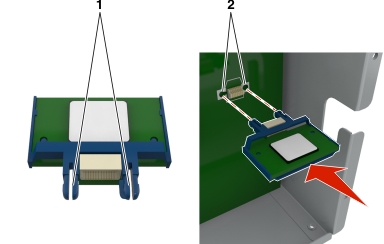
Skub kortet på plads som vist på billedet.
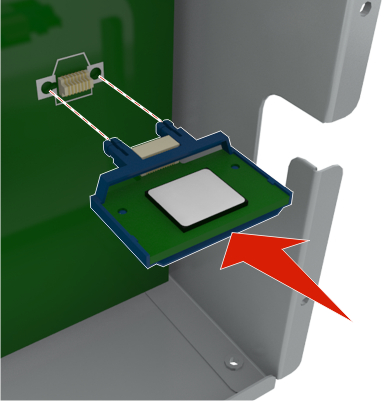
| Advarsel - Potentiel skade: Forkert installation af kortet kan forårsage skade på kortet og systemkortet. |
| Bemærk! Hele kortets stik skal berøre og flugte helt med systemkortet. |
Luk adgangspanelet til systemkortet.
| Bemærk! Når først printersoftwaren og eventuelle hardwareindstillinger er installeret, kan det være nødvendigt manuelt at tilføje indstillingerne i printerdriveren, for at gøre dem tilgængelige for udskriftsjob. Der er flere oplysninger i Tilføjer tilgængelige indstillinger i printerdriveren. |
Systemkortet understøtter én intern løsningsport (Internal Solutions Port - ISP) fra Lexmark (option).
| Bemærk! Til dette skal du bruge en almindelig flad skruetrækker. |
 | FORSIGTIG - ELEKTRISK STØD: Hvis du skal have adgang til systemkortet eller installere hardware- eller hukommelsesenhedsoptioner, efter at du har installeret printeren, skal du slukke printeren og tage netledningen ud af stikkontakten, før du fortsætter. Hvis du har andre enheder tilsluttet printeren, skal du også slukke for dem og tage alle kabler til printeren ud. |
| Advarsel - Potentiel skade: Systemkortets elektroniske komponenter beskadiges let af statisk elektricitet. Rør ved en metaloverflade på printeren, før du rører ved systemkortets elektroniske komponenter eller stik. |
Åbn systemkortet.
Der er flere oplysninger i Adgang til systemkortet.
Hvis en printerharddisk er installeret, skal den fjernes først.
Der er flere oplysninger i Fjerne printerens harddisk.
Pak ISP-sættet ud.
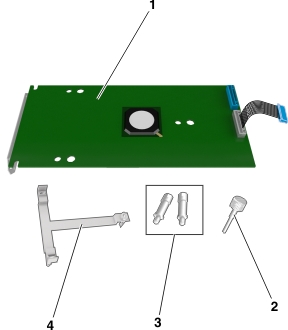
1 | ISP-løsning |
2 | Skrue til fastgørelse af plastikbeslaget til ISP |
3 | Skruer til fastgørelse af ISP-monteringsbeslaget til systemkortets afskærmning |
4 | Plastikbeslag |
Fjern metaldækslet fra ISP-åbningen.
Skru skruen løs.

Løft metaldækslet, og træk det derefter helt ud.
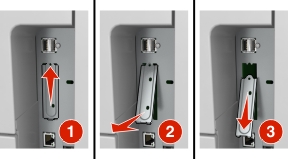
Placer afstandsbøsningerne på plastikbeslaget ud for hullerne i systemkortkammeret, og tryk derefter plasticbeslaget ind på systemkortkammeret, til det klikker på plads.
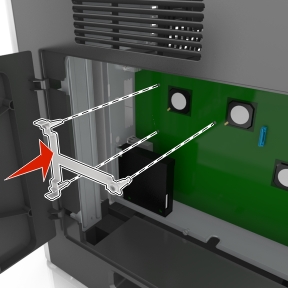
| Bemærk! Sørg for, at plastikbeslaget er helt låst, og at det sidder helt fast i kammeret. |
Installer ISP'en på plasticbeslaget.

| Bemærk! Hold ISP'en i en vinkel over plastikbeslaget, så hængende stik vil passere gennem ISP-åbningen i kammeret. |
Sænk ISP'en ned mod plastikbeslaget, indtil ISP'en sidder mellem styrene på plastikbeslaget.
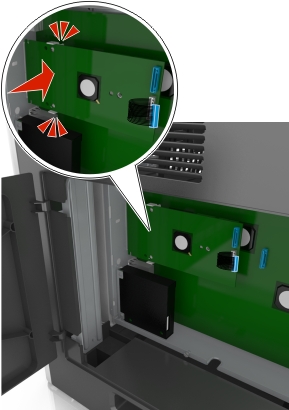
Brug den medfølgende fingerskrue til ISP'en til at fastgøre plastikbeslaget til ISP'en.
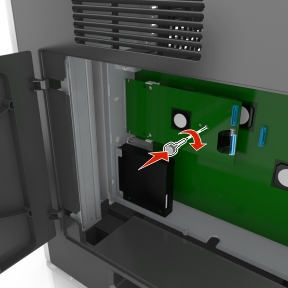
| Bemærk! Drej skruen med uret, så den holder ISP'en på plads, men stram den ikke endnu. |
Fastgør de to medfølgende skruer for at sætte ISP-monteringsbeslaget fast på systemkortets afskærmning.
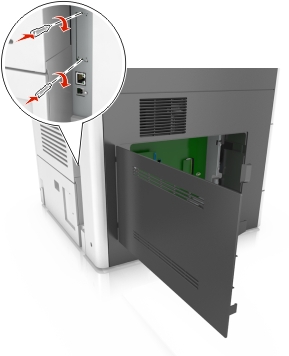
Stram den fingerskrue, der er fastgjort til ISP'en.
| Advarsel - Potentiel skade: Stram den ikke for meget. |
Slut ISP-interfacekablet til modtagerstikket på systemkortet.
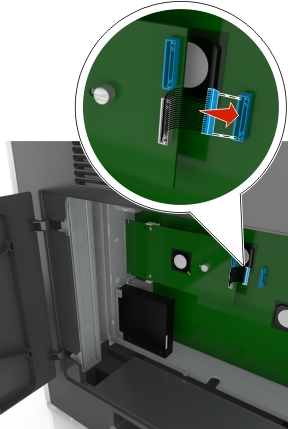
| Bemærk! Stikkene er farvekodede. |
| Bemærk! Til dette skal du bruge en almindelig flad skruetrækker. |
 | FORSIGTIG - ELEKTRISK STØD: Hvis du skal have adgang til systemkortet eller installere hardware- eller hukommelsesenhedsoptioner, efter at du har installeret printeren, skal du slukke printeren og tage netledningen ud af stikkontakten, før du fortsætter. Hvis du har andre enheder tilsluttet printeren, skal du også slukke for dem og tage alle kabler til printeren ud. |
| Advarsel - Potentiel skade: Systemkortets elektroniske komponenter beskadiges let af statisk elektricitet. Rør ved en metaloverflade på printeren, før du rører ved systemkortets elektroniske komponenter eller stik. |
Åbn systemkortet.
Der er flere oplysninger i Adgang til systemkortet.
Pak printerens harddisk ud.
Find det korrekte stik på systemkortkammeret.
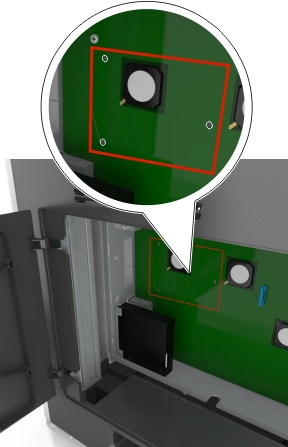
| Bemærk! Hvis der pt. er installeret en ISP (ekstraudstyr), skal printerens harddisk installeres på ISP'en. |
Sådan installeres en printerharddisk på ISP'en:
Fjern de skruer, der fastgør printerharddiskens beslag, og fjern derefter beslaget.
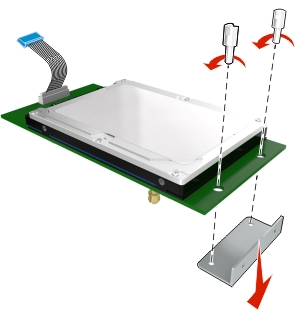
Juster afstandsstykkerne på printerens harddisk i forhold til hullerne i ISP'en, og tryk derefter printerharddisken ned, indtil afstandsstykkerne kommer på plads.
| Advarsel om installation: Hold kun på kanten af det trykte kredsløbskort. Undlad at røre ved eller trykke midt på printerharddisken. Dette kan forårsage skade. |
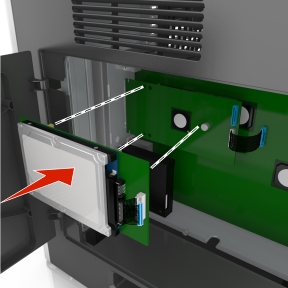
Sæt stikket på printerharddiskens interfacekabel ind i modtagerstikket på ISP'en.
| Bemærk! Stikket og soklerne er farvekodede. |

Sådan installeres en printerharddisk direkte i systemkortkammeret:
Juster afstandsstykkerne på printerens harddisk i forhold til hullerne i systemkortkammeret, og tryk derefter printerharddisken ned, indtil afstandsstykkerne kommer på plads.
| Advarsel om installation: Hold kun på kanten af det trykte kredsløbskort. Undlad at røre ved eller trykke midt på printerharddisken. Dette kan forårsage skade. |
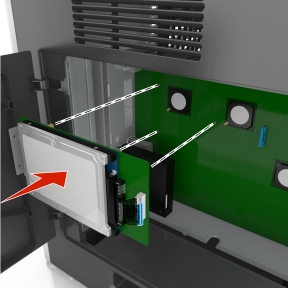
Brug de to medfølgende skruer til at montere printerharddiskens beslag.
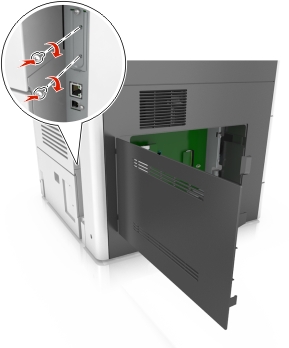
Sæt stikket på printerharddiskens interfacekabel ind i modtagerstikket på systemkortet.
| Bemærk! Stikket og soklerne er farvekodede. |
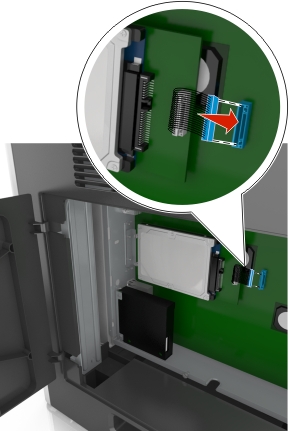
| Bemærk! Til dette skal du bruge en almindelig flad skruetrækker. |
 | FORSIGTIG - ELEKTRISK STØD: Hvis du skal have adgang til systemkortet eller installere hardware- eller hukommelsesenhedsoptioner, efter at du har installeret printeren, skal du slukke printeren og tage netledningen ud af stikkontakten, før du fortsætter. Hvis du har andre enheder tilsluttet printeren, skal du også slukke for dem og tage alle kabler til printeren ud. |
| Advarsel - Potentiel skade: Systemkortets elektroniske komponenter beskadiges let af statisk elektricitet. Rør ved en metaloverflade på printeren, før du rører ved systemkortets elektroniske komponenter eller stik. |
Åbn systemkortet.
Der er flere oplysninger i Adgang til systemkortet.
Træk printerharddiskens interfacekabel ud af systemkortet, så kablet kun er forbundet til printerharddisken. For at trække kablet ud skal du klemme "vingen" på stikket til interfacekablet for at deaktivere låsefunktionen, før du trækker kablet ud.
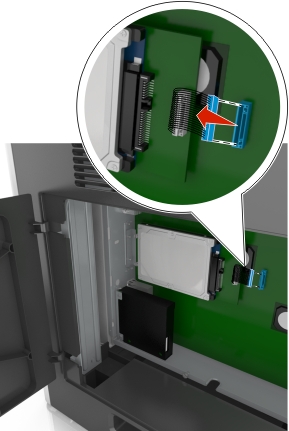
Fjern de skruer, der holder printerharddisken på plads.

Fjern printerens harddisk.
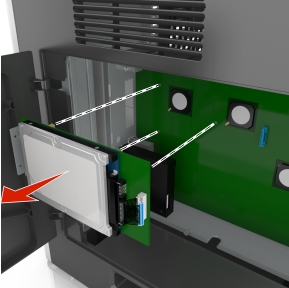
Stil printerharddisken til side